Risolto il problema con l'impossibilità di installare l'aggiornamento del driver tramite GeForce Experience
Varie / / November 28, 2021
Risolto il problema con l'impossibilità di installare l'aggiornamento del driver tramite GeForce Experience: Non sono stato in grado di aggiornare i driver per la scheda grafica NVIDIA tramite GeForce Experience, ecco perché devo trovare un modo alternativo che scarichi manualmente i driver e li aggiorni. Il problema risiede nella console GeForce Experience che non so cosa sia, quindi piuttosto che perdere altro tempo vediamo come aggiornare manualmente i driver Nvidia.

Contenuti
- Risolto il problema con l'impossibilità di installare l'aggiornamento del driver tramite GeForce Experience
- Aggiorna manualmente il driver tramite Gestione dispositivi
Risolto il problema con l'impossibilità di installare l'aggiornamento del driver tramite GeForce Experience
1. Prima di tutto, dovresti sapere quale hardware grafico hai, cioè quale scheda grafica Nvidia hai, non preoccuparti se non lo sai perché può essere facilmente trovato.
2.Premere il tasto Windows + R e nella finestra di dialogo digitare "dxdiag" e premere invio.

3. Dopodiché, cerca la scheda del display (ci saranno due schede del display, una per l'integrato) scheda grafica e un'altra sarà di Nvidia) clicca sulla scheda del display e scopri la tua grafica carta.

4. Ora vai al driver Nvidia scarica il sito web e inserisci i dettagli del prodotto che abbiamo appena scoperto.
5.Cerca i tuoi driver dopo aver inserito le informazioni, fai clic su Accetto e scarica i driver.

6. Dopo aver scaricato con successo, installa il driver e hai aggiornato con successo i tuoi driver Nvidia manualmente. Questa installazione richiederà del tempo, ma in seguito avrai aggiornato correttamente il tuo driver.
Se il metodo sopra non ha funzionato per te, prova questo metodo alternativo:
Aggiorna manualmente il driver tramite Gestione dispositivi
1. Fare clic con il pulsante destro del mouse su "Questo PC" o "Il mio computer” e selezionare Proprietà.
2.Inside Proprietà clicca su Gestore dispositivi.
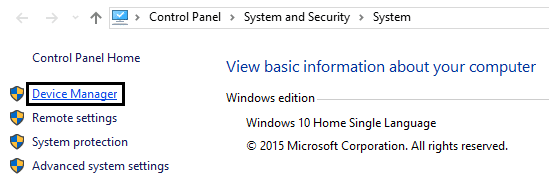
3. Fare clic con il pulsante destro del mouse e utilizzare Aggiorna software driver sul Schermo o Adattatore grafico VGA standard dall'elenco dei dispositivi.

4. Puntare sul percorso della cartella del driver NVIDIA estratta (es.C:\NVIDIA\DisplayDriver\xxx.xx\windows_version\English\Display. Autista). Se questa cartella non esiste, non hai mai eseguito il programma di installazione prima.
5.Riavviare il PC ei driver devono essere aggiornati.
Potrebbe piacerti anche:
- Rimuovere definitivamente il virus di collegamento dalla pen drive
- Ripara il tuo computer è in esaurimento con l'avviso di memoria
- Come risolvere COM Surrogate ha smesso di funzionare
- Come correggere l'errore dell'applicazione 0xc000007b
È così che hai risolto con successo il problema Impossibile installare l'aggiornamento del driver tramite GeForce Experience, ma se hai ancora domande, non esitare a farle nella sezione commenti.


